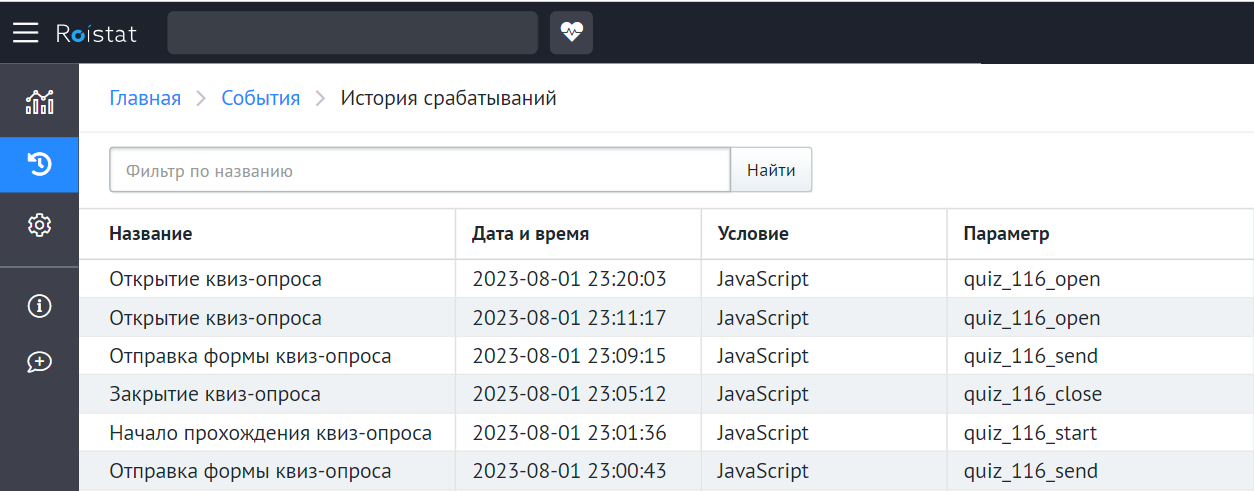Интеграция Roistat с QuizGo¶
Интеграция с конструктором квизов QuizGo позволит передавать в Roistat заявки и события о прохождении квиза, чтобы затем анализировать эти данные в проекте Roistat.
Как работает интеграция¶
- Клиент проходит опрос в форме QuizGo.
- После отправки заявки информация передается в Roistat.
- Если в проекте Roistat настроена интеграция с CRM, то можно настроить отправку заявки в подключенную CRM.
Перед началом настройки¶
- Если используется виджет на сайте: убедитесь, что на вашем сайте установлен счетчик Roistat.
- Подключите мультидоменный режим.
Настройка интеграции¶
-
В проекте Roistat в разделе Интеграции → Настройки интеграций добавьте интеграцию с QuizGo.
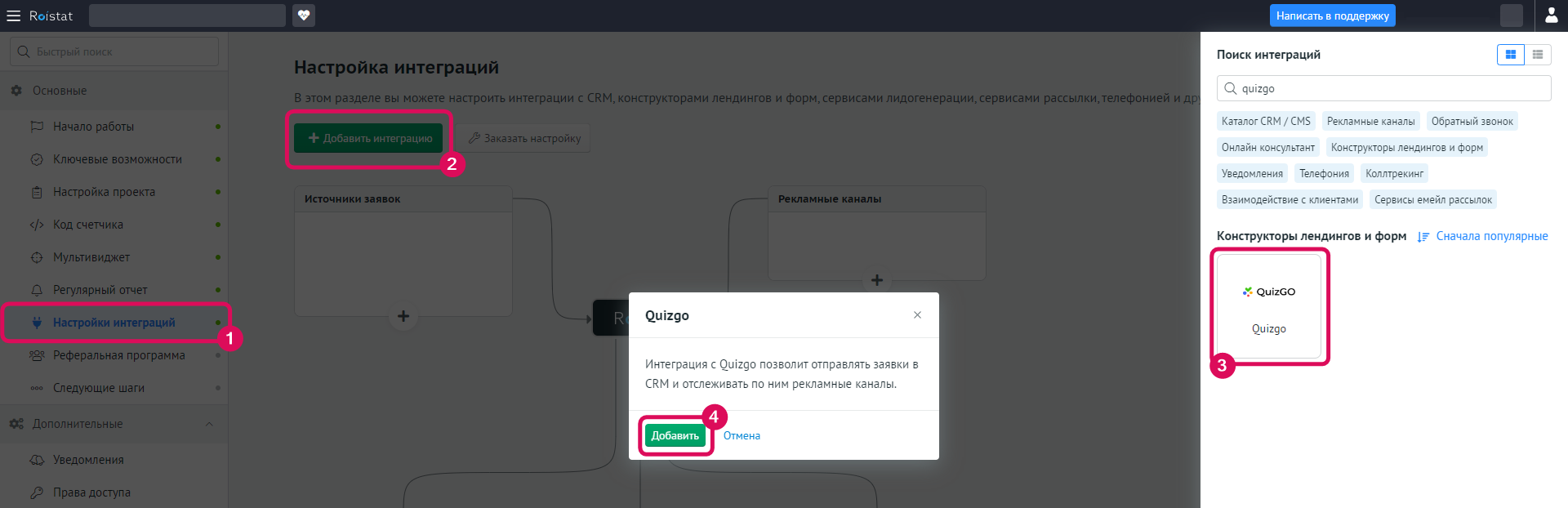
-
Откройте настройки интеграции.
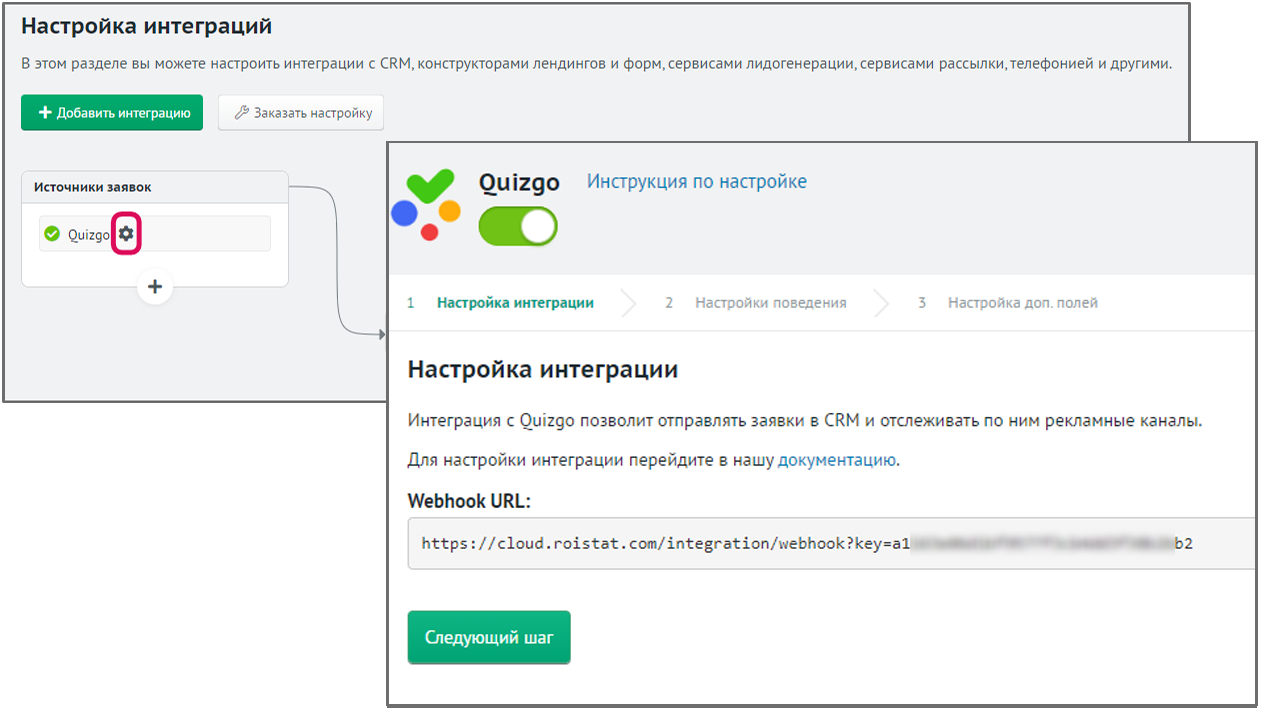
-
В аккаунте QuizGo перейдите в Редактирование нужного квиз-опроса.
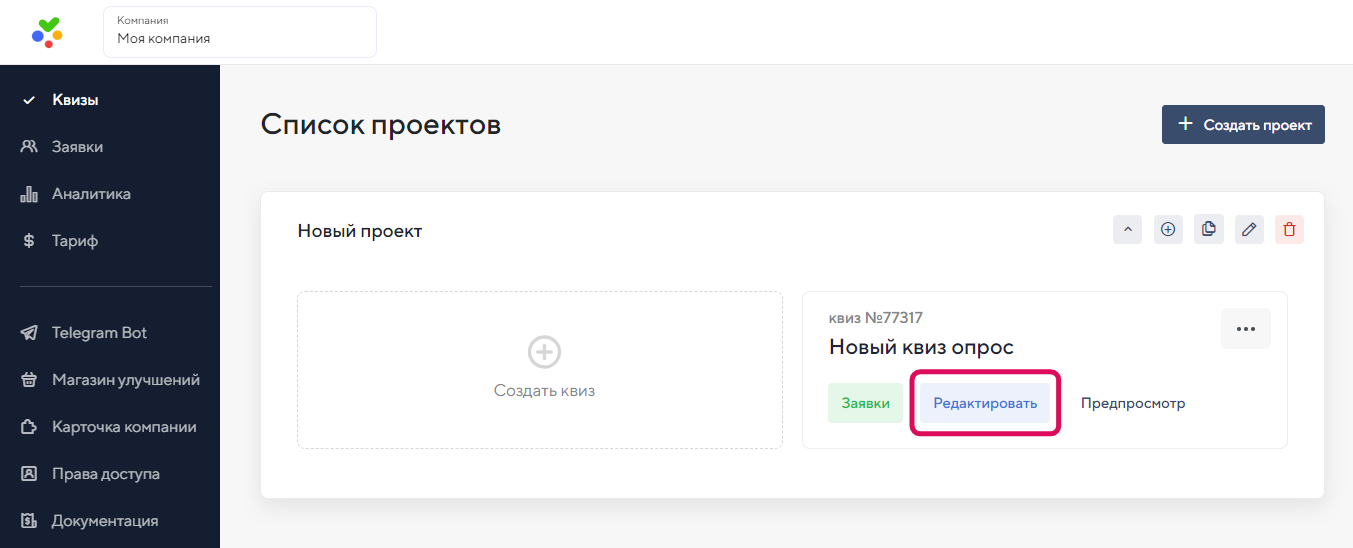
-
Перейдите в раздел Интеграции и выберите карточку Roistat.
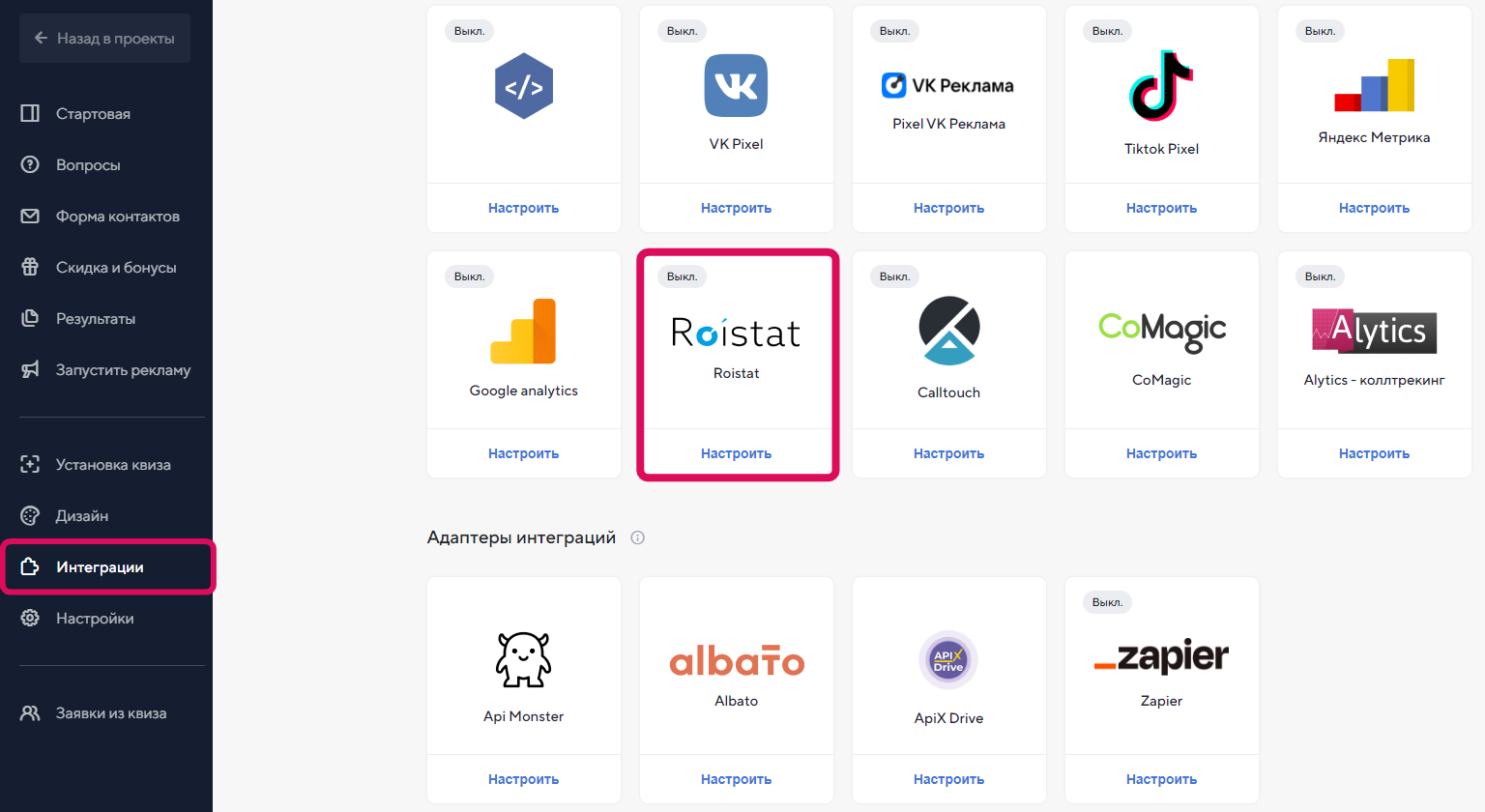
-
В настройке интеграции активируйте опцию Интеграция включена.
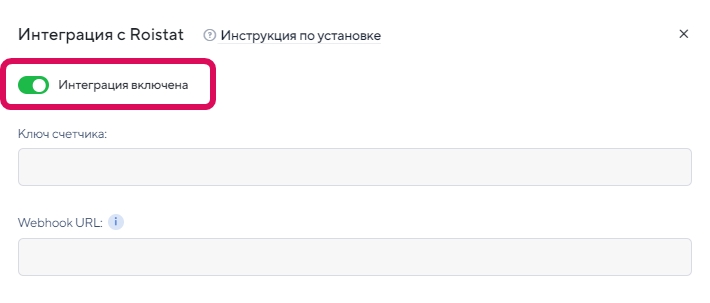
-
Скопируйте ключ счётчика из Roistat и вставьте в соответствующее поле QuizGo.
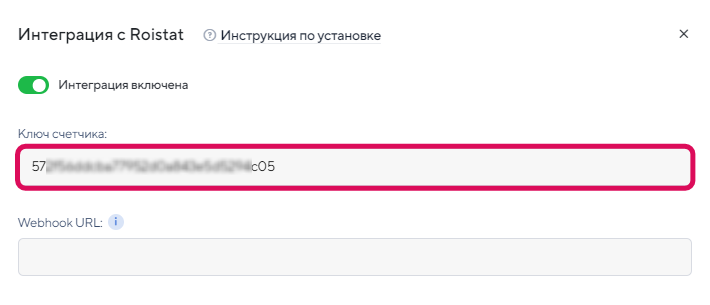
Ключ счетчика вы можете найти в разделе Настройки → Код счётчика. На этой странице ключ указан в двух местах:
-
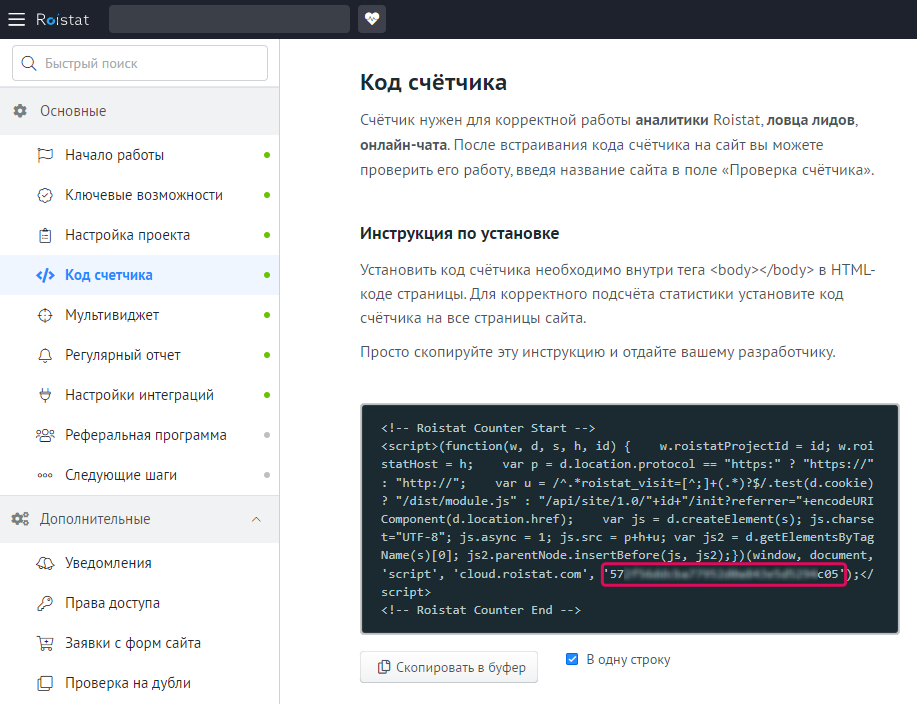
-
В разделе Дополнительные настройки → Показать дополнительные настройки → Дополнительные ключи счётчика → Основной ключ счётчика.
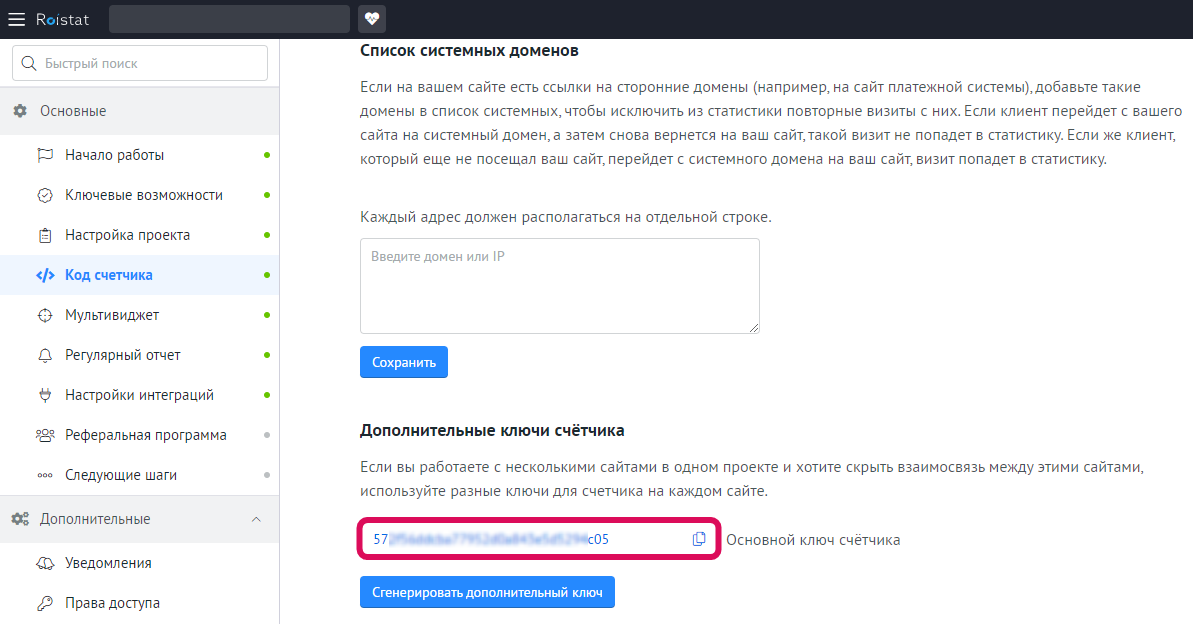
-
-
Скопируйте Webhook URL из настроек интеграции Roistat и вставьте в соответствующее поле QuizGo.
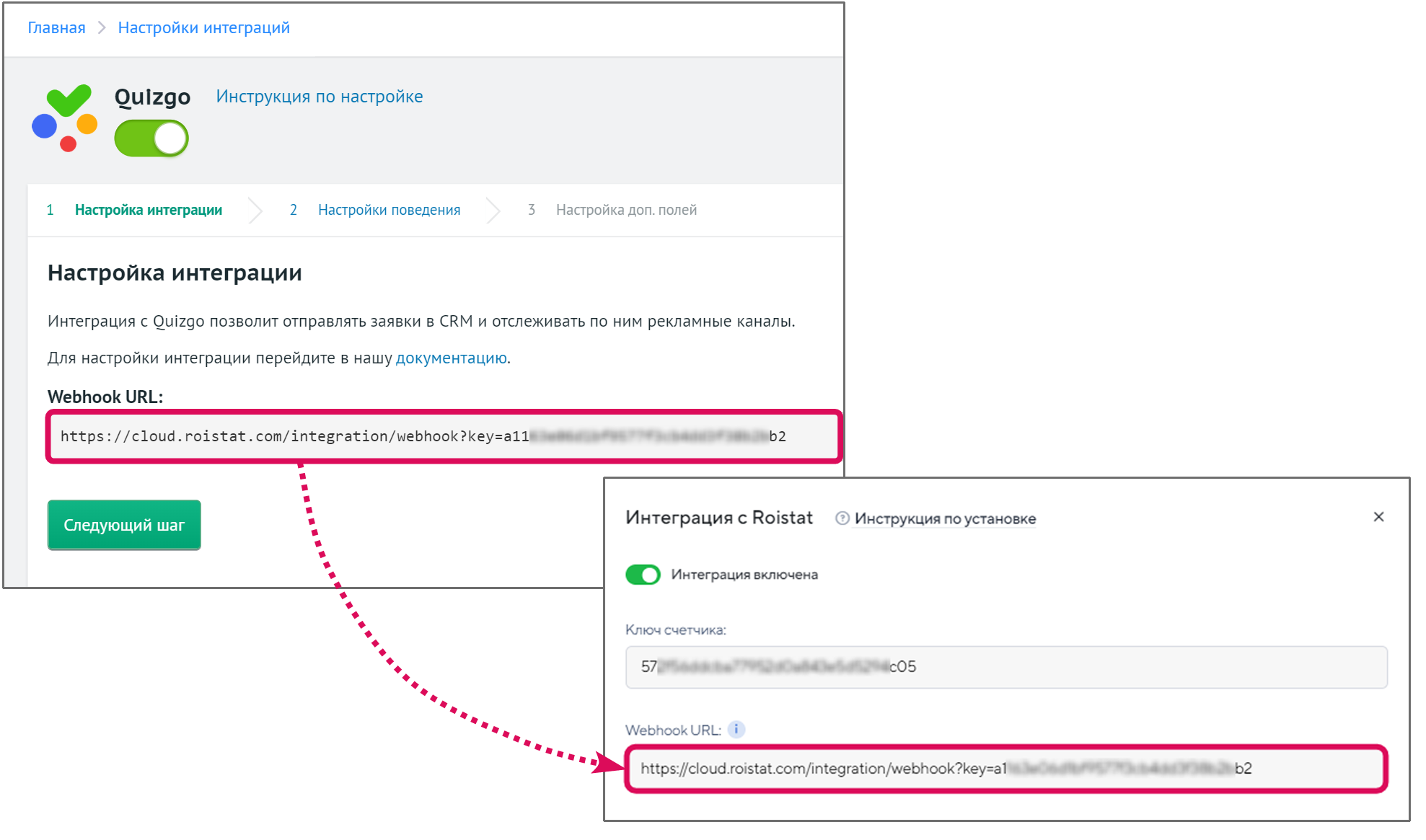
-
После завершения настройки нажмите Сохранить.
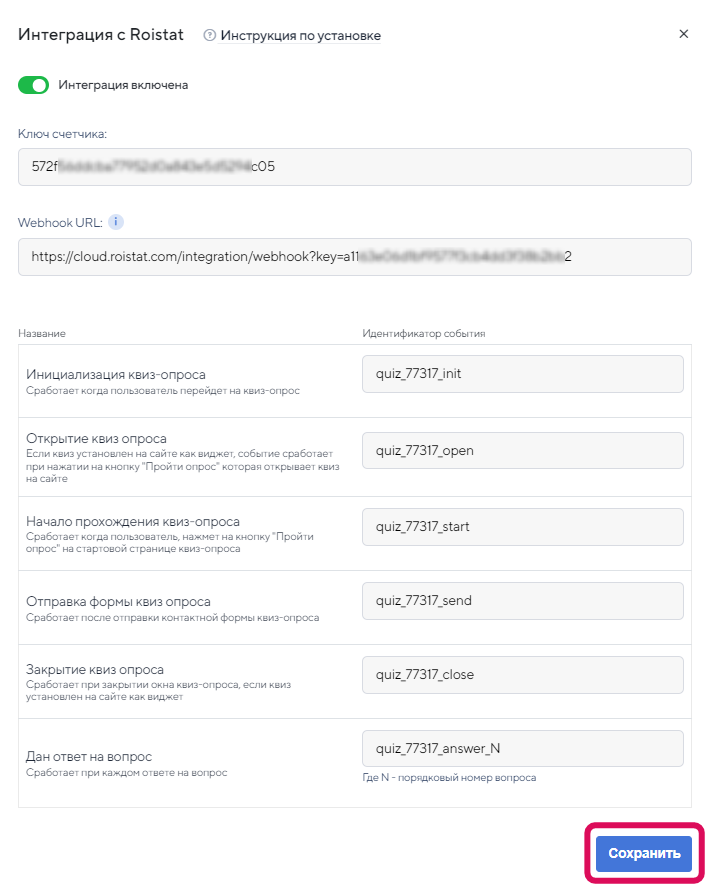
Отправка данных в CRM¶
Если в проекте Roistat у вас настроена интеграция с CRM, то вы можете дополнительно настроить параметры поведения и доп.поля для передачи данных. Для этого:
-
Перейдите в настройки интеграции QuizGo в проекте Roistat.
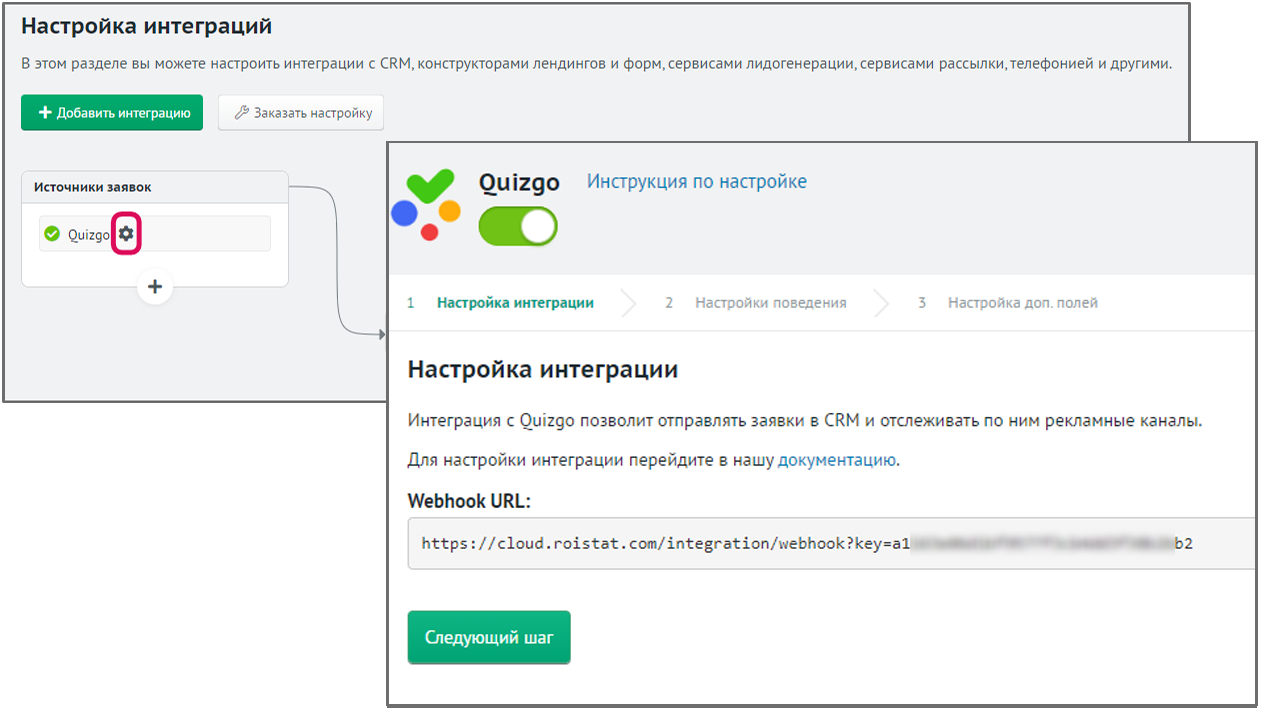
-
На шаге 2 Настройка поведения вы можете:
-
Настроить отправку заявок в CRM.
Если отключить опцию Отправлять заявки в CRM, лиды будут создаваться в списке отправленных заявок, но не будут отправляться в CRM.
-
Настроить создание заявок без контактных данных.
Если включить опцию Создавать заявки без контактных данных, то заявки будут отправляться в CRM даже при отсутствии контактных данных клиента.
-
Создать сценарии отправки заявок в CRM.
- Создать сценарии отправки целей в Google Аналитику и Яндекс.Метрику.
Нажмите Сохранить, чтобы применить изменения.
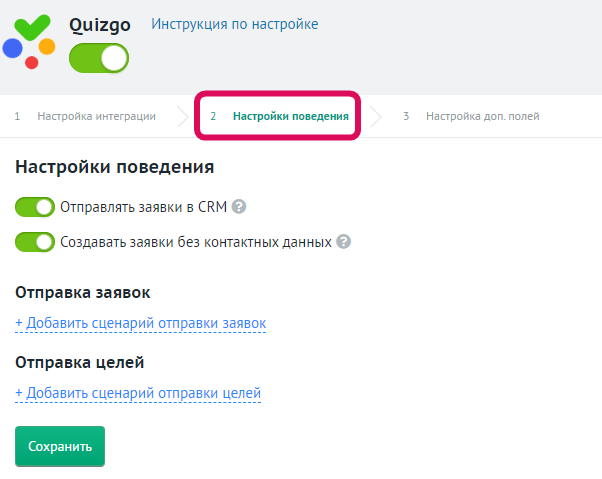
-
-
На шаге 3 Настройка доп.полей вы можете настроить передачу значений в дополнительные поля сделки в CRM:
- Нажмите Добавить поле и в раскрывающемся списке выберите название дополнительного поля из CRM. Список полей загружается из подключенной к проекту Roistat CRM.
- В поле справа введите значение дополнительного поля сделки в виде текста или переменной.
Нажмите Сохранить, чтобы применить изменения.
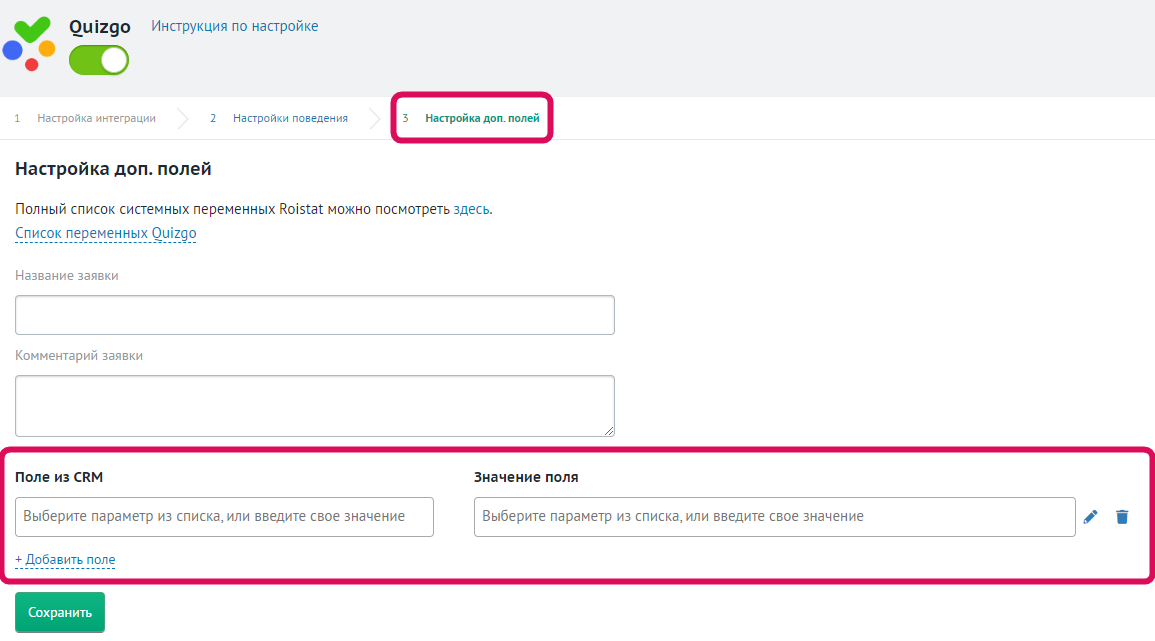
Полный список переменных Roistat можно посмотреть в статье Передача заявок в CRM через Roistat.
Список переменных QuizGo
Переменная Значение {field_page_url} URL страницы {field_utm_source} utm_source — наименование рекламного источника или рекламной площадки {field_utm_medium} utm_medium — тип трафика или рекламный канал {field_utm_campaign} utm_campaign — наименование рекламной кампании {field_utm_content} utm_content — содержание рекламного баннера или объявления (краткое описание) {field_utm_term} utm_term — ключевое слово, которое задается в поиске и по которому отображается объявление
Проверка работы¶
- На вашем сайте заполните и отправьте квиз-опрос.
- Перейдите в раздел Состояние проекта → Список отправленных заявок и найдите созданную заявку.

Также информация по созданным заявкам будет отображаться в отчетах Аналитики Roistat. По номеру визита, переданному в Roistat вместе с заявкой, в Аналитике будет определен источник заявки.
Отправка Событий в Roistat¶
Вы можете отслеживать действия пользователей на сайте при прохождении квиза с помощью Событий. Настройте срабатывание событий, чтобы проанализировать взаимодействие пользователей с сайтом.
Чтобы отправлять информацию о срабатывании События в Roistat:
- Создайте событие в Roistat.
-
При создании укажите условие срабатывания Передается через JavaScript.
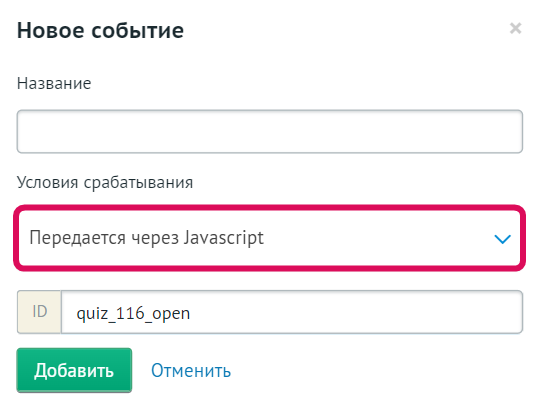
-
При создании укажите ID события из таблицы ниже.
Список событий, которые QuizGo отправляет в Roistat
Название события ID события Инициализация квиз-опроса
Сработает, когда пользователь перейдет на квиз-опрос.quiz_{номер квиза}_init Открытие квиз-опроса
Если квиз установлен на сайте как виджет, событие сработает при нажатии на кнопку Пройти опрос, которая открывает квиз на сайте.quiz_{номер квиза}_open Начало прохождения квиз-опроса
Если квиз установлен на отдельной странице сайта, событие сработает при нажатии на кнопку Пройти опрос на стартовой странице квиз-опроса.quiz_{номер квиза}_start Отправка формы квиз-опроса
Сработает после отправки контактной формы квиз-опроса.quiz_{номер квиза}_send Закрытие квиз-опроса
Сработает при закрытии окна квиз-опроса, если квиз установлен на сайте как виджет.quiz_{номер квиза}_close Дан ответ на вопрос
Сработает при каждом ответе на вопрос.quiz_{номер квиза}_answer_N
где N — порядковый номер вопроса-
{номер квиза} — уникальный номер, он будет показан в таблице Интеграция с Roistat на сайте QuizGo или его можно посмотреть в Списке проектов.
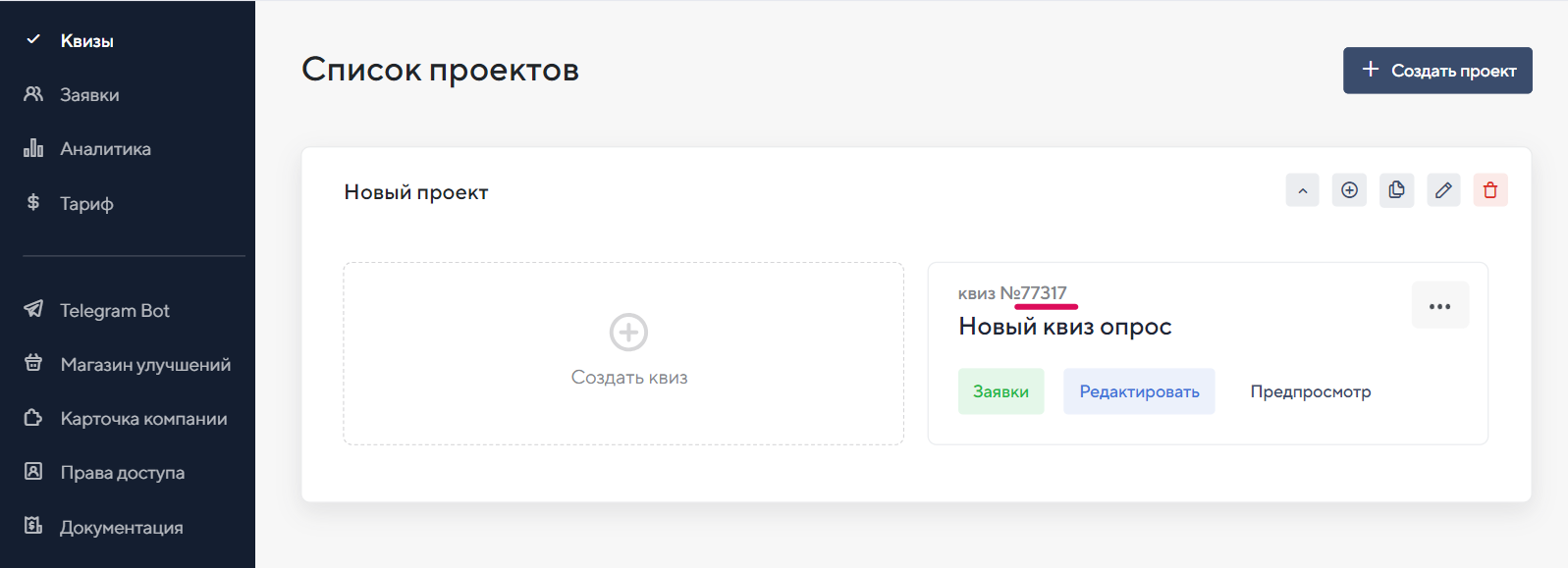
-
События, которые отправляются из квиза в Roistat, находятся в разделе События → История срабатываний.